
Win11 でシステムの復元ポイントを設定するにはどうすればよいですか? Windows システムには、コンピュータに問題が発生した場合に設定した時刻に戻すシステムの復元機能がありますが、Win11 システムにアップグレードしたユーザーの多くは、その設定方法がまだわかりません。それでは、エディターで見てみましょう。その方法を見てみましょう。
1. デスクトップの [スタート] ボタンを押します。
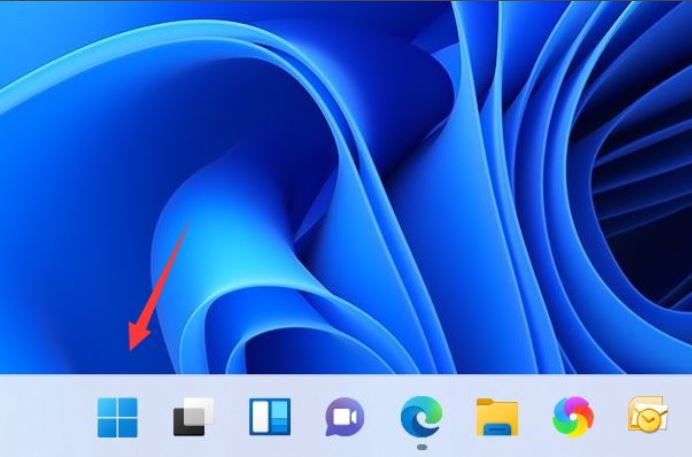
2. [設定] をクリックして入力します。
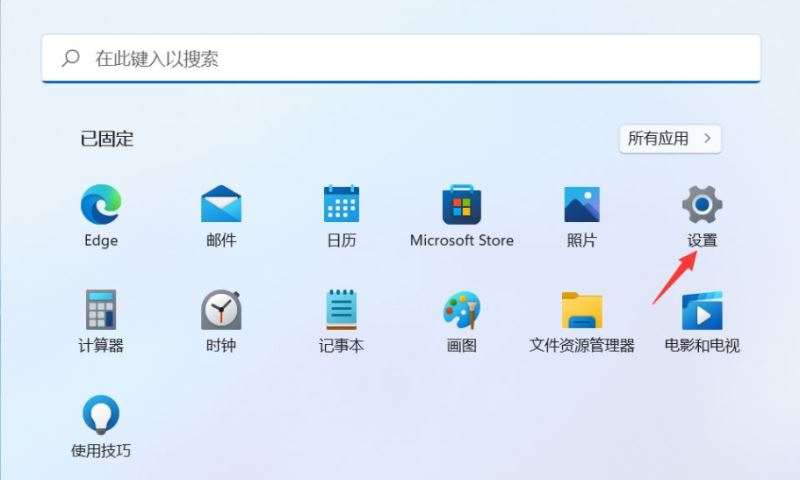
#3. システムの右側にある [システムの詳細設定] を選択して入力します。
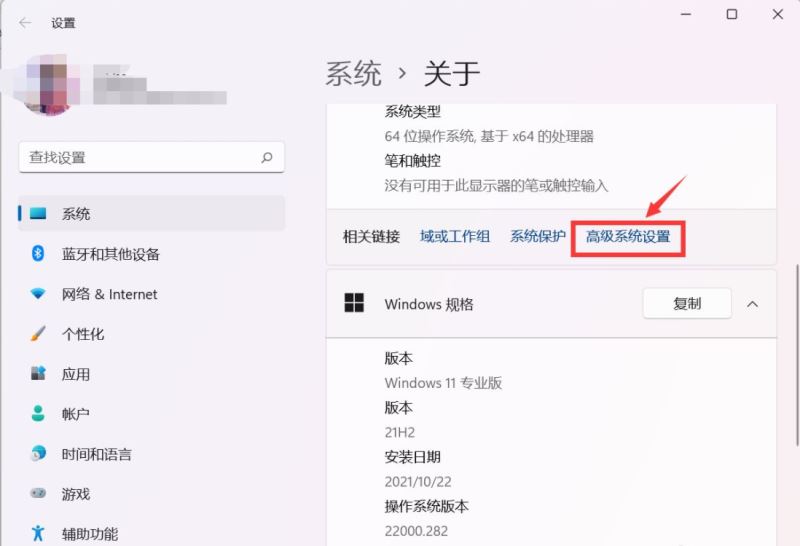
#4. [システム保護] タブをクリックします。
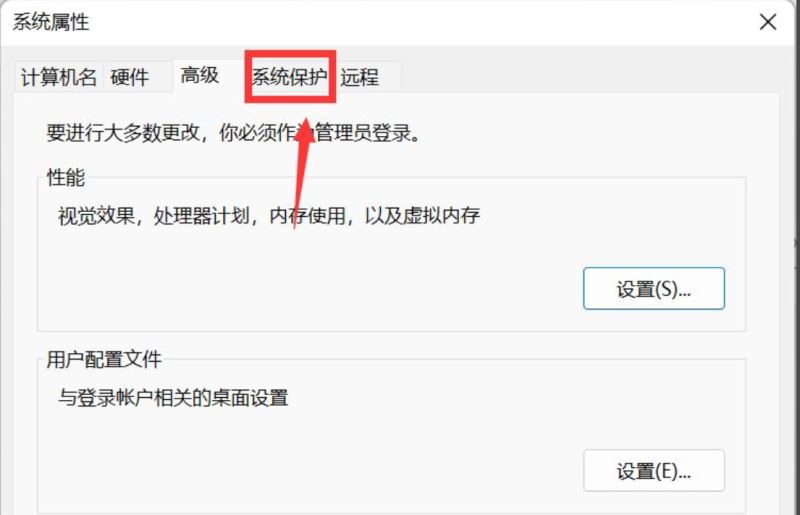
5. 下の [作成] ボタンをクリックします。
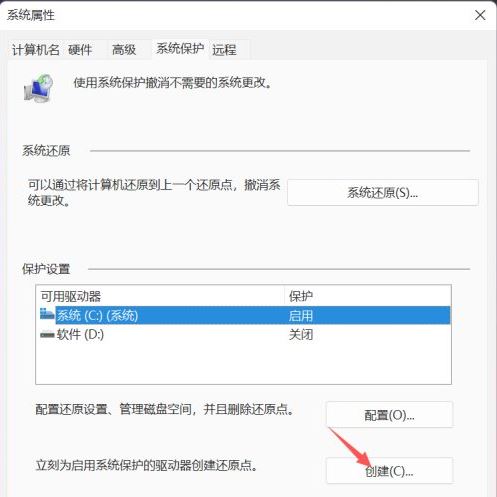
#6. 作成する復元ポイントの名前を入力し、「作成」ボタンをクリックします。
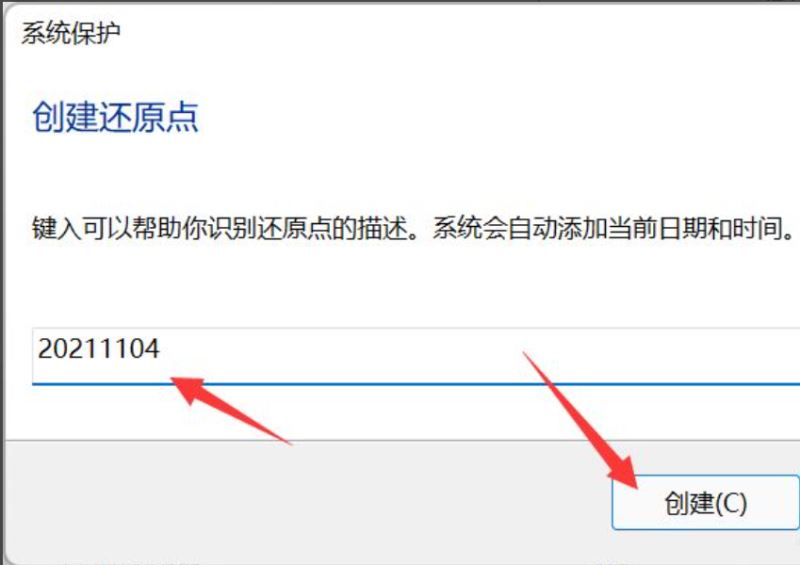
#7. システムは、現在のノードに基づいて回復可能な復元ポイントを自動的に作成します。
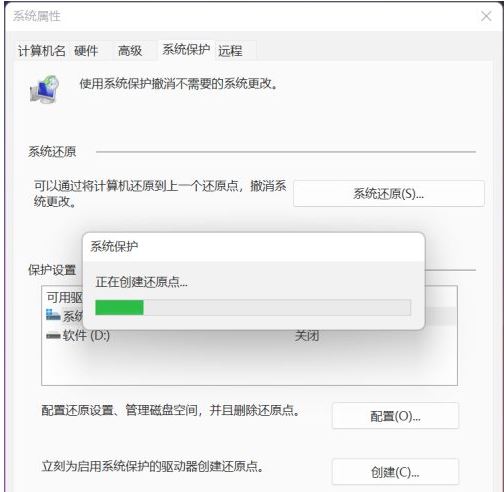
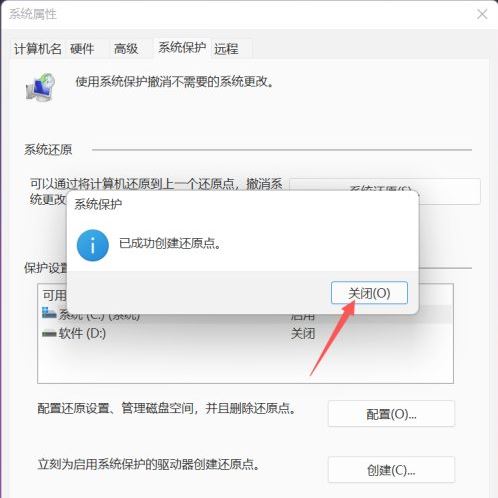
以上がWindows 11でシステムの復元ポイントを設定する方法の詳細内容です。詳細については、PHP 中国語 Web サイトの他の関連記事を参照してください。